Heavy metal machines ps4 как играть вдвоем
У многих была ситуация, когда компьютер не совсем вытягивает игру. При такой проблеме наслаждаться игровым процессом сложно, а может быть даже и невозможно. В таких случаях можно просто зайти в настройки графики и понизить там качество картинки. Но может быть и такое, что пытаясь повысить производительность ПК таким путем, Вы просто не находите там этих настроек, как например в Heavy Metal Machines. У меня самого была эта проблема и я решил-таки с этим разобраться. Ведь все-таки чемпионат на носу, а играть с лагами не охота.
В попытках разобраться в проблеме, я конечно пробовал просто банально загуглить. Но я ничего не нашел. Я стал искать другой выход. И я зашел в файлы игры. И найти нужный файл было в разы проще, чем я думал. Для этого нужно просто зайти в папку с игрой (steam/steamapps/common/Heavy Metal Machines), найти там файл config.ini и открыть его в блокноте.
В файле можно найти параметры видео, аудио и языка(я не знаю какие языки можно поставить через этот файл, но можете сами поэкспериментировать).
Так как статья посвящена настройке графики, начнем именно с нее.
Параметры видео
OPTIONS_VISUAL_QUALITY(далее буду писать без OPTIONS_VISUAL_). Этот параметр отвечает за общее качество графики. Чем оно ниже, тем выше производительность. Можно поставить любое значение, но не каждое будет работать. Минимальное значение 1. Максимального точно не знаю, но примерно до 6-8. Да и какая вам разница на максимальное значение, вы же навряд ли собираетесь поставить настройки на ультра.
ANTIALIASINGINDEX. Здесь указывается уровень сглаживания. 0 - отключение сглаживания; 1-7 - уровни сглаживания.
MASTERTEXTURELIMITINDEX. Параметр отвечает за максимальное разрешение текстур. Минимальное значение - 1. Максимальное значение - около 5.
VSYNC. Вертикальная синхронизация. Принимает только два значения: 1 или 0. 0 - выключить. 1 - включить.
ANISOTROPICFILTERING. Анизотропная фильтрация. Минимальное значение - 0. Максимальное значение - 5-6.
SHADOWDISTANCE. Максимальное расстояние от камеры, на котором видны тени. По стандарту 300, т.к скорее всего именно на этом уровне от земли находится камера.
SHADOWQUALITY. Разрешение теней. Минимальное значение - 0 или 1. Максимальное разрешение - 4.
SHADOWCASCADE. Каскады теней(wtf, что это). Принимает только три значения: 0/2/4. Чем выше тем больше будет обрабатываться.
SHADOWPROJECTION. Отображение теней. Плотное прилегание имеет более высокое разрешение теней, и иногда они могут слегка раскачиваться при движении камеры. Стабильная посадка имеет низкое разрешение теней, но тени не раскачиваются с движениями камеры. Принимает 2 значения: 0 и 1. 0 - стабильная. 1 - плотная.
SOFTVEGETATION. Я точно так и не понял, что это но вроде что-то связанное с совместимостью. Оставьте 1.
MAXIMUMLODLEVEL. Уровень детализации. Оставьте 0. Так как иначе не все объекты на карте будут отображаться.
LODBIAS. Еще какая-то детализация. Минимальное значение 0. Можете понизить, но я не могу гарантировать комфортную игру. "В некоторых играх lodbias оставляют во дефолту на значении 0. Результатом является очень жесткое мерцание текстур."
PIXELLIGHTCOUNT. Максимальное кол-во источников света. Оставьте на 1.
PARTICLERAYCASTBUDGET. Здесь указывается размер ОЗУ. Указан должен быть именно максимальный размер.
Если не знаете где узнать размер ОЗУ, откройте Пуск, введите в поиск dxdiag и нажмите Enter. На закладке Система в пункте Память он и указан.BLENDWEIGHTS. Кол-во костей влияющих на анимацию. Оставьте на 1.
Параметры аудио
Эти параметры можно настроить и в самой игре, но все-таки не все.
DRIVERINDEX. Я не в курсе, что это. Но скорее всего это кол-во говорящих водителей. Рекомендую оставить по умолчанию на 0.
Взаимодействие с другими игроками имеет решающее значение в любой соревновательной игре, и Арены Heavy Metal Machines не исключение. Поиск друзей среди других Метал-гладиаторов — это не единственная причина для общения. Это также является лучшим способом научиться играть в команде и таким путем улучшить свою методику выбора Машин, применения оружия, а также реализовывать стратегии, использующие творческий потенциал Команды. В Heavy Metal Machines есть несколько способов установления контактов для общения, и ниже мы расскажем вам о нескольких из них.
Список Друзей
В Главном Меню вы можете открыть Меню Общения, нажав на кнопку расположенную в правом нижнем углу экрана, и увидеть свой Список Друзей. Нажмитек на иконку «+», чтобы добавить друзей в свой список. Вы можете найти друзей, используя их никнеймы, чтобы посмотреть список всех игроков, использующих данное имя; или используя PlayerTag, который является последовательностью цифр, всегда находящихся после никнейма.

Кроме того, в Меню Общения вы также можете увидеть никнеймы и PlayerTag игроков, с которыми вы играли в последнее время, и на какой платформе они играли (например, на консоли PS4™ или Xbox One). Если вы столкнетесь с какими-либо проблемами во время матча, вы также можете заблокировать токсичных игроков и управлять ими в списке.
Группы
Для улучшения впечатлений от игры попробуйте сыграть в Heavy Metal Machines с друзьями. Вы можете добавить друзей в свою Группу, используя кнопку «+» в верхней правой части экрана Главного Меню. При нажатии перед вами откроется Список Друзей, и вы сможете выбрать тех, кого хотите пригласить в свою Группу, открыв контекстное меню для каждого из игроков. Как лидер Группы, вы можете встать в очередь поиска матча вместе со всей Командой готовой к битве.

Все участники могут общаться в отдельном чате группы и обсуждать стратегию для победы в матче. Благодаря этой функции вы можете играть со своими друзьями, и при этом вам необязательно быть в одной Команде.
Команды
Эта функция позволяет вам сформировать команду и придать официальный статус игрокам, которые будут выступать вместе с вами в соревнованиях. Вы можете указать полное названия команды, тег, определить значок команды и выбрать ее членов.
Кнопка Команды находится в списке слева на экране Главного Меню. При нажатии на нее откроется новое окно, которое позволит вам создать или управлять своей Командой. Вы можете создать свою Команду, выбрав официальное Имя, Тег (это всего лишь четыре символа), и указав электронную почту.


Пользовательский матч
Чтобы еще больше улучшить взаимодействие между игроками, вы можете создавать пользовательские матчи. Они позволяют вам выбирать игроков, которые будут участвовать в сражениях на Аренах вместе с вами. Эта система позволяет вам создавать частные матчи, доступ к которым осуществляется только по коду. Вы можете использовать это для матчей Команда против Команды, или для создания частной комнаты для игры с друзьями. Вы также можете использовать ее с целью тренировки своих навыков против ботов — это очень полезно, когда вы хотите отработать то самое комбо или изучить каждый уголок Арены. Лидер Пользовательского Матча может управлять игроками, выбирать Арену и наблюдателей, а также начать матч.


Наблюдатель
Вы можете наблюдать за Пользовательскими Матчами, заняв один из двух слотов Наблюдателей или непосредственно из режима Наблюдателя, который можно найти в главном меню. Как наблюдатель, игрок не сможет выполнять никаких действий. Вместо этого, наблюдатель может следить за любой из Машин, а также Бомбой, и сфокусироваться на изменении положения камеры.
Чтобы наблюдать за Пользовательским Матчем, вам потребуется попросить игрока, который создал комнату, поместить вас в один из двух слотов наблюдателей в лобби Пользовательского Матча, или, в случае, если вы Лидер, вы сможете переместить себя в этот слот. После этого, все, что вам остается, это дождаться начала матча.

Другая функция - режим «Наблюдатель», в котором вы можете посмотреть любой матч, который в настоящее время активен в Колизее, Рейтинговом, или Повседневном Режимах в любом из Регионов. Как только вы доберетесь туда, все, что вам нужно, это выбрать матч в списке и весело провести время. И помните: есть только два слота для наблюдения за матчем, и отсюда вы не сможете наблюдать за пользовательскими матчами.

Вы можете посмотреть все команды Режима Наблюдателя, нажав F1 (ПК), кнопку «Треугольник» (консоль PS4™) или кнопку «Y» (Xbox One). Вы можете выбрать определенную Машину или просто следовать за Бомбой. Вы также можете управлять камерой так, как вам удобно, с помощью увеличения/уменьшения масштаба, свободной камеры и фиксированных камер. Этот режим очень полезен, чтобы узнать больше об игре, с точки зрения макросъемки, а также смотреть, как ваши друзья играют и записывать матчи с точки зрения наблюдателя.
Наткнувшись на обсуждение в комментариях к одному посту, о том, что на плойке (PlayStation 4) нет нормальных игр для совместного прохождения, на одной консоли.
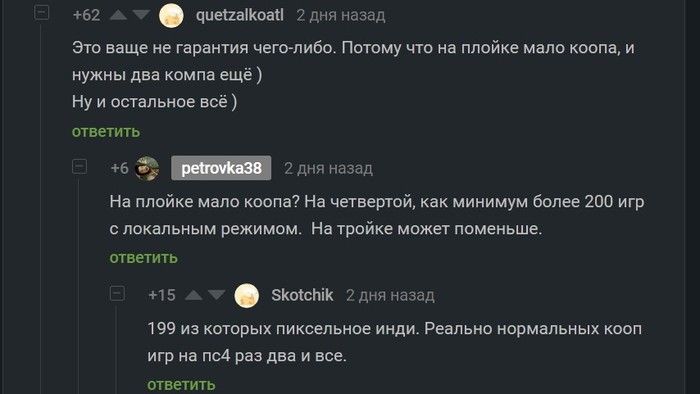
Знаете, а ведь и вправду, hotseat, а в частности его проявление - split screen в последнее время сильно сдал свои позиции в видеоигровой индустрии. Далее, построюсь коротко (все же не совсем коротко), что да как.
О чем это я вообще? Не хочется использовать заезженную риторику, но нужно пояснить для тех, кто в танке, о чем речь: split screen с английского дословно разделённый экран, тобишь это вид многопользовательской игры в оффлайн (локальном) режиме. Hotseat это общее понятие для игр, которые позволяют играть на одном устройстве, двум более человекоподобным существам, неважно, будь это консоль или компьютер. Данные термины еще известны под названиями couch coop и local coop.
Так вот, многопользовательский онлайн фактически выдавил нишу локального мультиплеера. Спрос рождает предложение? Мол, такой вид развлечения больше не нужен, все перешли в онлайн. Но это не совсем верное утверждение.
Целенаправленная организация онлайн кооператива для друзей(а не случайных людей из интернета) всегда затратная для сторон вещь: пара более менее топовых ПК или же несколько консолей в придачу еще и по телевизору каждому. И вот уже можно поиграть в компании. Толи дело всего одна консоль с двумя геймпадами..ммм…
Лично у меня нет друзей на другом краю света, или в другом городе. Строго говоря я в онлайне никого не знаю. Мой удел - игры на диване с друзьями или родственниками. Много таких как я? О, да.
Значит, нужно довести до сведения страждущих, о тех играх, в которых есть hotseat. Ниже приведу примеры, опробованных (или только-только планируемых к ознакомлению) мною игр, для платформы PlayStation 4.
Возможно не все из представленных ниже игр хороши, но я думаю для себя вы найдете что-то новенькое.
Внимание, может присутствовать инди!
FILTHY LUCRE
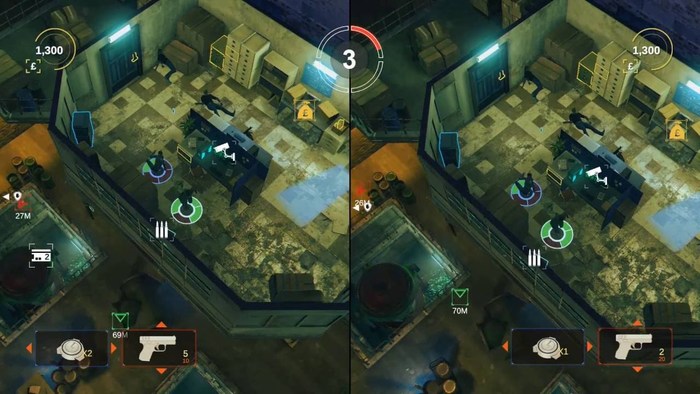
1-2 игрока
Это если бы PayDay была с упором на стелс, с изометрической камерой сверху. Весьма занятная игрушка, с повышением уровня сложности от уровня к уровню.
CALL OF DUTY (практически любая)
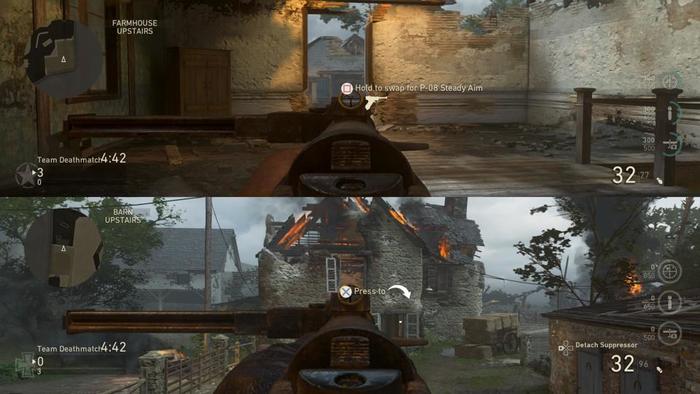

Только 2 игрока.
Пока что лучший сюжетный кооп для консоли.
IT TAKES TWO

Только 2 игрока.Новинка текущего года. О создателей A way out

ROAD REDEMPTION
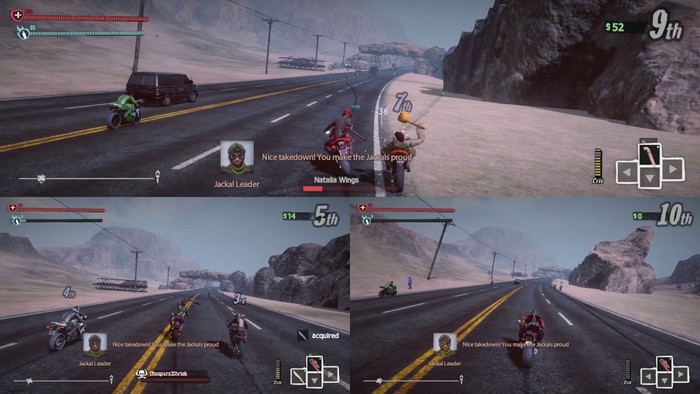
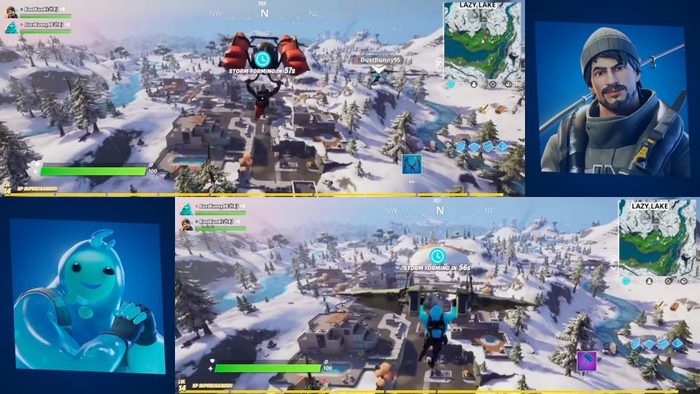
1-2 игрока
С последними патчами таки добавили режим для двух игроков. На страницы PSN, как обычно, информации об этом нет. Не спрашивайте, почему такое соотношение разделённых экранов. Серия Резидент болеет тем же.
RICO (+ дополнение)
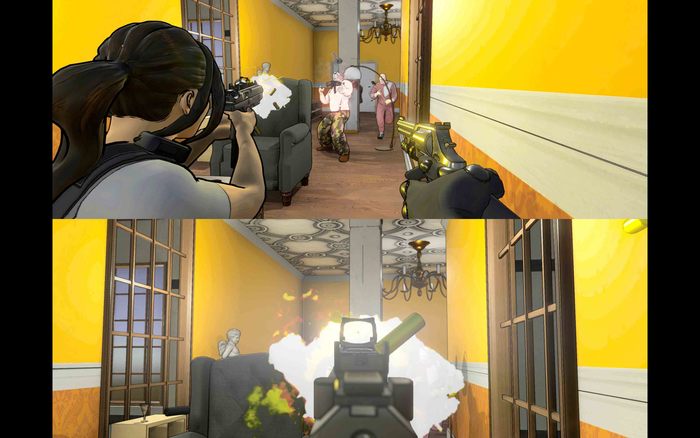
1-2 игрока
Средний шутер от первого лица: не спешное управление, однотипные локации.
MANTIS BURN RACING
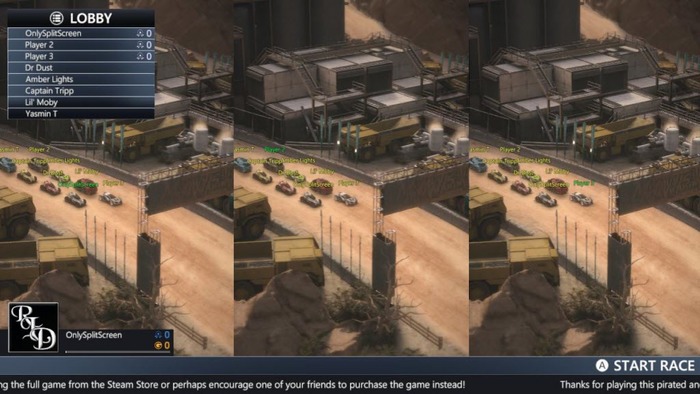
1-4 игрока
Прости Господи - гонки. Машины-утюги в ассортименте.
RIPTIDE GP: RENEGADE (+ предыдущие части)

1-4 игрока в PSN. В самой игре была возможность добавить сразу 6 или 8 игроков.
Прости Господи, но это тоже гонки. Да на плойке очень плохо с гонками для совместной игры. Противники идеально знают трассу, а вы нет. Зубрить трассы рано или поздно наскучит.
CEL DAMAGE HD

G.I. Joe: Operation Blackout
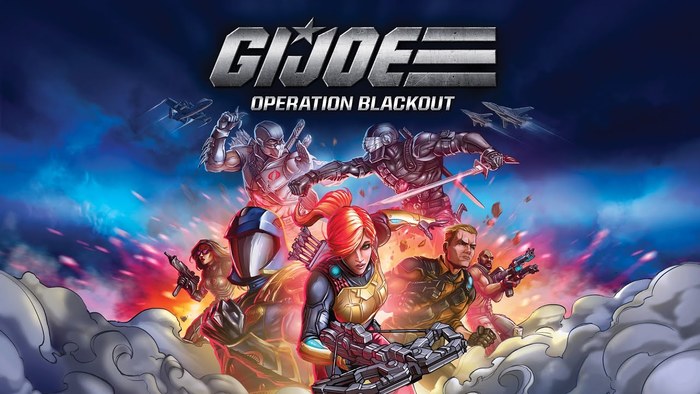
1-4 игрока. Фото с разделенным экраном на просторах сети не нашел. Странно.
Ну это что-то с чем-то. Для любителей сел шейдинга, комиксов и серии G.I. Joe. Отдаёт японским колоритом.
BORDERLANDS 3

1-2 игрока
В издании The Handsome Collection, можно поиграть и вчетвером.
RESIDENT EVIL REVELATIONS 2 (+5,6)
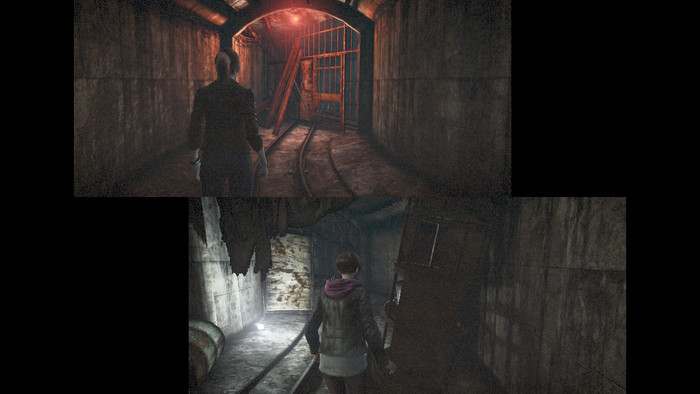
1-2 игрока
Лучший сюжетный кооп для плойки, до выхода A way out конечно же.
DARKSIDERS GENESIS

1-2 игрока
Дьяблоид с щепоткой вархамера, во вселенной дарксайдерс. Весьма интересно.
Как оказалось, я знаю много игр с локальным мультиплеером. И как оказалось, что Пикабу не может разместить более 51 блока. Придется делить на части….
В начале 2000-х мы часто менялись со своими друзьями дисками и картриджами от игровых приставок. Тогда все было дешевле и проще. Правда, некоторые диски так и не возвращались к их хозяевам, но это уже другая история.
С выходом PS4 ситуация, кажется, кардинально изменилась: игры стали дороже, цифровые копии передавать нельзя, появились аккаунты, онлайн-магазины и прочее.
Как играть в игры вдвоем на одной PS4
Первый способ самый банальный. Чтобы все стало возможным, нужны:
- Приставка (1 шт.);
- Контроллер (2 шт.);
- Друг (1 шт.).
Чтобы играть на PS4 двумя джойстиками, нужно сначала их настроить. Делается это очень просто, хотя у большинства новых пользователей эта процедура вызывает трудности.
Каждый контроллер привязывается к одному определенному аккаунту. То есть и у вас, и у вашего друга должен быть свой профиль, чтобы играть вдвоем на PS4. Если перед самым запуском игры выяснилось, что у друга нет личного профиля, создайте новый или откройте гостевой.
Гостевой аккаунт не сохраняет достижения и трофеи игрока. После выхода из профиля вся информация стирается.
От теории переходим к практике:
- Включите приставку и войдите в систему с помощью первого джойстика;
- На втором геймпаде нажмите кнопку PS. Появится экран входа в систему;
- Зайдите в профиль или создайте гостевой аккаунт.
Кстати, играть можно не только вдвоем. PlayStation 4 поддерживает до 4-х контроллеров одновременно.
Обмениваемся дисками для PS4
Один из вариантов получения игр для приставки – покупка дисков. Главный плюс заключается в возможности дальнейшей передачи (перепродажи) игры другому пользователю. Так можно делиться играми на PS4.
Удобство заключается в следующем: вы покупаете два диска на двоих, то есть «скидываетесь». Например, у вас в руках The Rise of the Tombrider и Horizon: Zero Dawn. Пока один помогает расхитительнице гробниц Ларе Крофт найти все сокровища и противостоять Ордену Троицы, второй пытается выжить в мире, пережившем катаклизм, и сражается с загадочными машинами.
Когда и одна, и другая игры пройдены, просто обменяйтесь дисками.
Впрочем, можно купить один диск на двоих. Правда, одному из вас придется подождать, так как для запуска игры нужно обязательно вставить диск в привод.
Как удаленно играть на PS4 с другом
Если так сложилось, что ваш друг или знакомый живет в другом городе или даже в другой стране, вы все еще можете обменяться играми.
Share Play
С выходом PS4 компания Sony внедрила одну интересную функцию – Share Play. Она включается кнопкой Share на джойстике. Этот режим позволяет играть вместе на PS4, будто вы сидите в одной комнате, причем неважно, сколько километров между вами на самом деле.
Один сеанс длится 60 минут. За это время вы можете показать другу свой экран или передать ему управление. Кроме этого, можно пригласить второго игрока поиграть в локальном лобби через интернет.
Каждые 60 минут нужно начинать сеанс заново.
Вся прелесть этой функции заключается в том, что второму пользователю не нужно покупать игру.
Remote Play
Изначально приложение Remote Play на PS4 предназначалась для трансляции изображения с приставки на монитор компьютера, ноутбук, планшет или даже телефон. Особенность заключается в том, что вы можете управлять всем происходящим с любого устройства, находясь в любой точке мира. Это позволяет играть в игры друга для PS4.
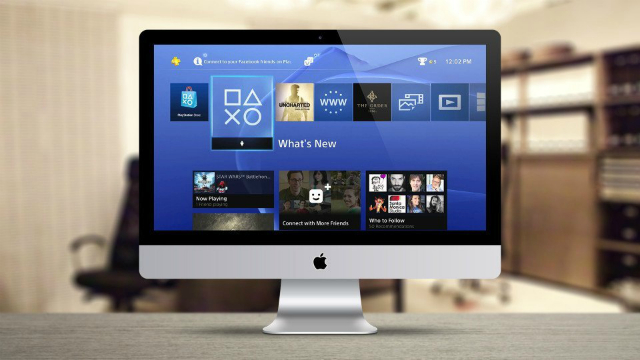
Если у вашего друга нет PS4, но есть компьютер, пусть и слабый, он может играть во все ваши игры. Достаточно настроить соединение между приставкой и ПК. Лучше, если у него будет контроллер DualShock 4, чтобы он смог управлять игрой не хуже, чем напрямую на приставке.
Удобнее всего, если у друга есть PS Vita. Он сможет включить консоль (если функция активна в настройках) даже когда вас не будет дома и полностью использовать все ее возможности. При этом телевизор или какое-то дополнительное оборудование включать не нужно.
Скорость интернет соединения должна быть примерно 2 мб/с, чтобы картинка не зависала и не было задержки при нажатии кнопок.
Смоделируем ситуацию: вы едете к другу, который живет в другом конце города. У него есть не сильно мощный ПК, на котором новые игры уже не запустятся. Везти свою консоль не очень удобно, поэтому легче взять только джойстики. Вы приезжаете, включаете Remote Play, подключаете контроллеры к ПК, настраиваете соединение и играете.
В наших мастерских производится ремонт PlayStation 4. Вы можете смело довериться многолетнему опыту наших специалистов. Звоните и записывайтесь!
Комменарии (2)
Антон
Не подскажите , не можем играть вдвоем на игре майкрафт, все время требует зайти в аккаунт. Ко мне пришёл друг, он не имеет плейстейшен и аккаунт соответственно. Раньше могли играть вдвоем он как гость, но сейчас не получается.
Игорь
Здравствуйте, а не подскажите можно ли запустить пс4 друга через андройд тв. У меняSony 49xf8500 и новый дуалшок4
Читайте также:


